
تريد نقل مستند أو صور أو أرشيف أو أي نوع من الملفات إلى شخص واحد أو أكثر ، لكن لا يمكنك ذلك ، لأن حجم رسائل البريد الإلكتروني محدود. هناك طريقة بسيطة ومجانية للتغلب على هذه العقبة: WeTransfer. اليوم ، thetechni يشرح لكم كيفية إرسال ملف كبير مع هذه الخدمة عبر الإنترنت.
مع تزايد سرعة الإنترنت و توفرها ، أصبح من السهل تنزيل ألبوم أو فيلم موسيقي بسرعة كبيرة ( WeTransfer ) ، ومشاهدة سلسلة HD على Netflix وإجراء ألف عملية طويلة أو كانت صعبة في السابق. لفترة طويلة ، كان من المستحيل أيضًا إرسال ملف كبير الحجم.
والسبب هو أن حجم رسائل البريد الإلكتروني التي يمكن إرسالها في كثير من الأحيان محدودا للغاية.
كانت هناك بدائل أخرى (خادم FTP ، على سبيل المثال) ، لكنها لم تكن متاحة لعامة الناس.
في الوقت الحالي ، لا يتجاوز حجم رسائل البريد الإلكتروني التي يمكن إرسالها بضع عشرات من الميجابايت ، ولا يجب تجاوز الحد الأقصى بناءً على مزود خدمة البريد السريع. من ناحية أخرى ، ظهرت حلول بسيطة وعملية لنقل الملفات الكبيرة ، وأهمها السحب (cloud) التي تتيح تخزين المستندات عبر الإنترنت ومشاركتها مع مستخدمين آخرين. هذه الخدمات مثيرة للاهتمام ، ولكن هناك أيضًا طريقة أسرع وأبسط وأكثر ملائمة لأولئك الذين نادراً ما يحتاجون إلى نقل الملفات الكبيرة إلى أشخاص آخرين: WeTransfer.
اقرأ أيضا Photoshop فوتوشوب دورة تعليمية مجانا من الصفر الى الاحتراف
و Microsoft Word تعليم نصائح اختصارات خدع وظائف لا تعرف القيام بها
توفر هذه الخدمة المجانية عبر الإنترنت القدرة على إرسال الملفات التي يصل حجمها إلى 2 جيجابايت إلى المستلمين.
إذا اخترت صيغة Premium ، فسيزيد الحد إلى 20 جيجابايت لكل عملية ارسال .
ب س : لا يتطلب الامر أي تسجيل.
يشرح لكم thetechni كيف تعمل. بعد الدخول إلى موقع WeTransfer ،
انقر على الرابط ستدخل مباشرةً إلى الصفحة الرئيسية للخدمة:
بمجرد دخولك إلى الصفحة الرئيسية ، أول ما عليك فعله هو النقر على “أوافق” للموافقة على شروط وأحكام الاستخدام.
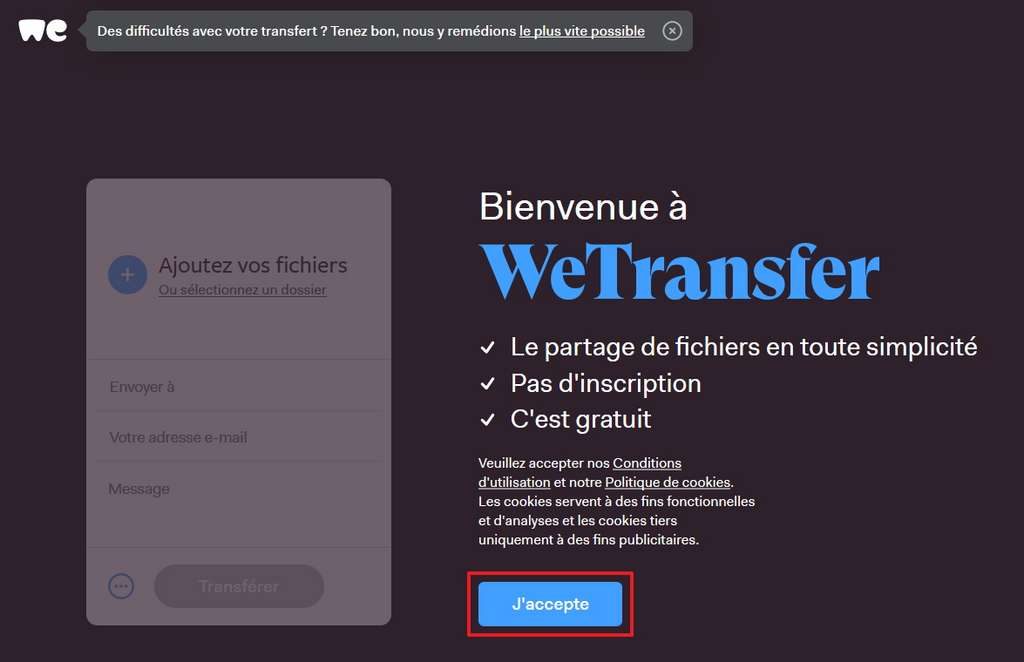
إضافة الملفات
حدد ما تريد إرساله. من الممكن إضافة ملف واحد أو أكثر عن طريق اختيار واحد تلو الآخر بالنقر على “إضافة ملفات” أو استيراد مجلد بكل محتوياته مباشرةً بالنقر فوق “تحديد مجلد”.
يمكن أن يصل الحجم الإجمالي للعناصر المراد نقلها إلى 2 جيجابايت (أو 20 جيجابايت للأعضاء premium).
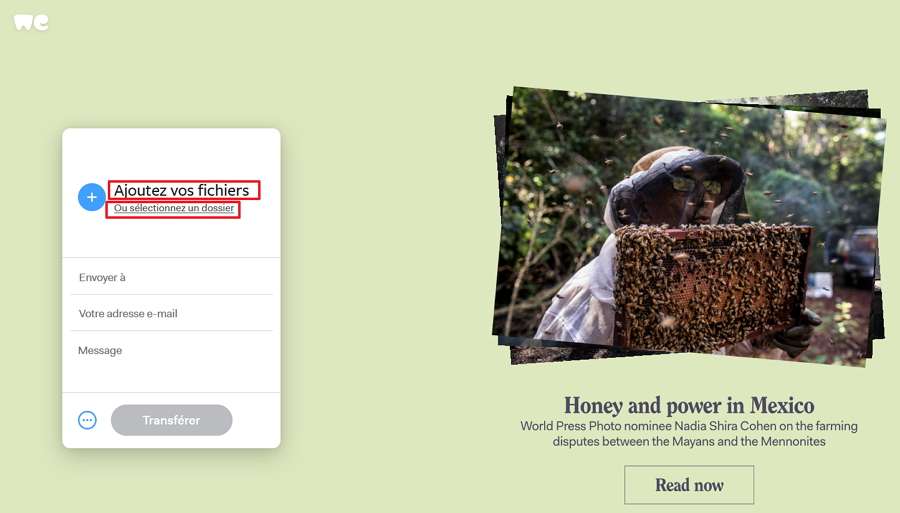
في كلتا الحالتين ، يظهر مستكشف الملفات على الشاشة. بناءً على ما اخترته سابقًا ، انقر فوق الملف (الملفات) أو المجلد المراد إرساله ، ثم انقر فوق “إرسال” لتأكيد العملية.
يمكنك إضافة العديد من الملفات والمجلدات كما تريد ، دائمًا في حدود 2 جيغابايت.
للقيام بذلك، ما عليك سوى النقر على علامة زائد واختر “ملفات” أو “مجلدات”.
يتم عرض قائمة العناصر واسمها ورقمها وحجمها على الواجهة.
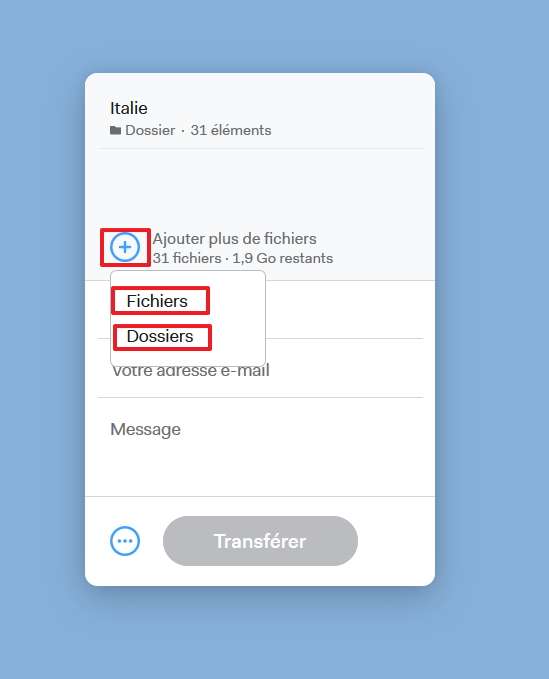
التسجيل كمرسل
ثم قم بملء عنوان البريد الإلكتروني الخاص بك في الحقل المقدم لهذا الغرض حتى يعرف المستلمون مصدر المحتوى.
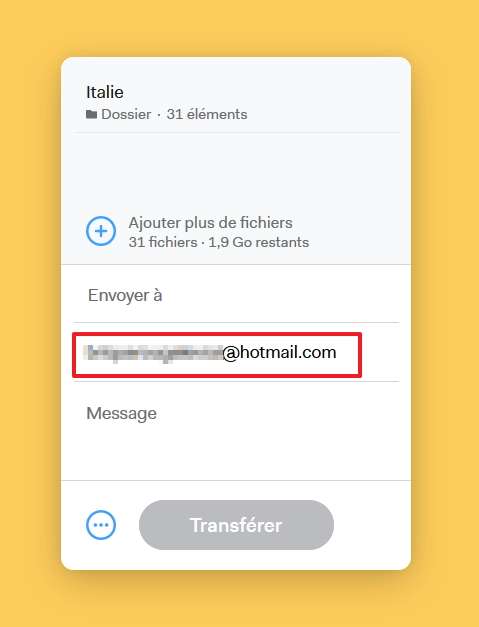
من الممكن أن تكتب رسالة إلى المرسل اليه ، و تعتبر اخيارية .
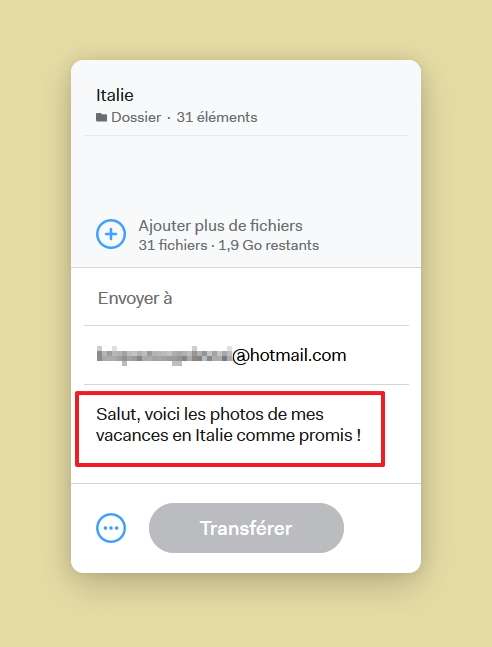
اختر طريقة الإرسال
هناك طريقتان لإرسال الملفات: عن طريق البريد الإلكتروني أو عن طريق الرابط.
1 عن طريق البريد الإلكتروني
في حقل “إرسال إلى” ، أدخل حتى ثلاثة عناوين بريد إلكتروني. في كل مرة تقوم بإضافة واحدة ، اضغط على مفتاح “Enter” لإدخال واحد جديد.
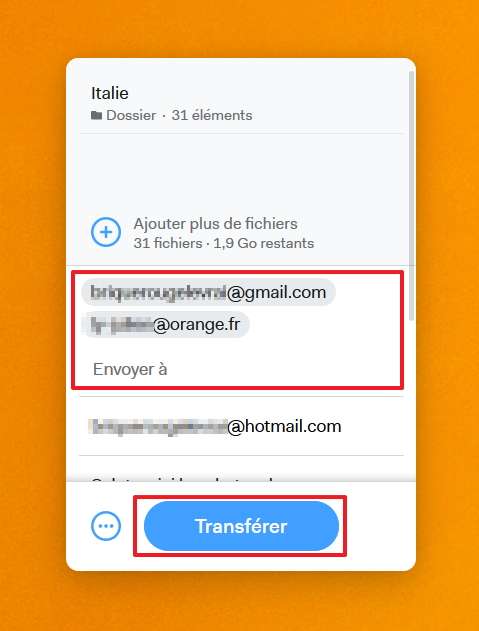
كل ما تبقى هو النقر على “ارسال” لبدء عملية الإرسال.
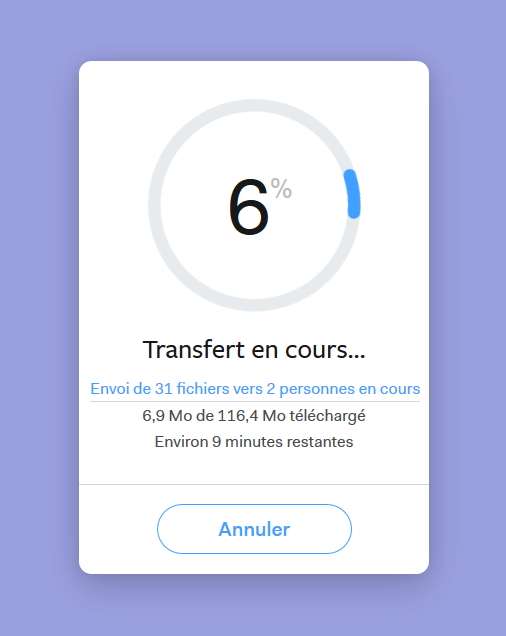
يتم تحميل الملفات الخاصة بك إلى منصة WeTransfer. في نهاية العملية ، يتم إخطارك بأنه قد تم إرسال بريد إلكتروني إلى العناوين المختارة وأن نقل الملفات سيكون متاحًا لمدة 7 أيام.
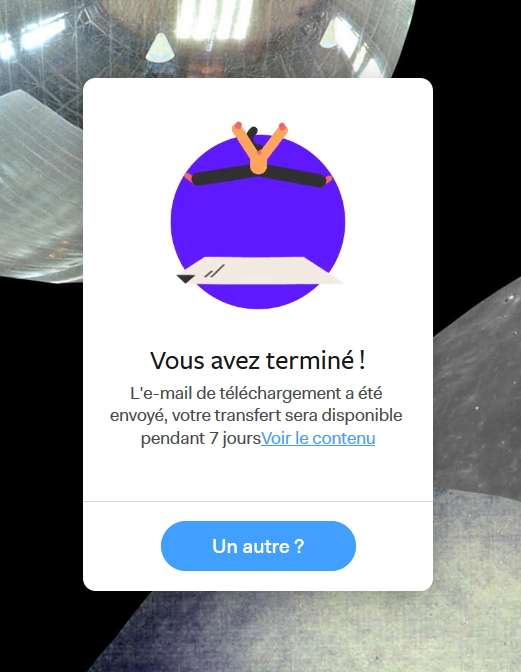
2 عن طريق رابط
في حالة إرسال العناصر المحددة إلى أكثر من ثلاثة أشخاص ، هناك إمكانية لإنشاء رابط مشاركة.
للقيام بذلك ، انقر على أيقونة تمثل ثلاث نقاط في دائرة (على يسار “نقل”). يظهر الحقل “Send as” ، ثم اختر “link”.
أخيرًا ، انقر فوق “نقل” لبدء تحميل ملفاتك .
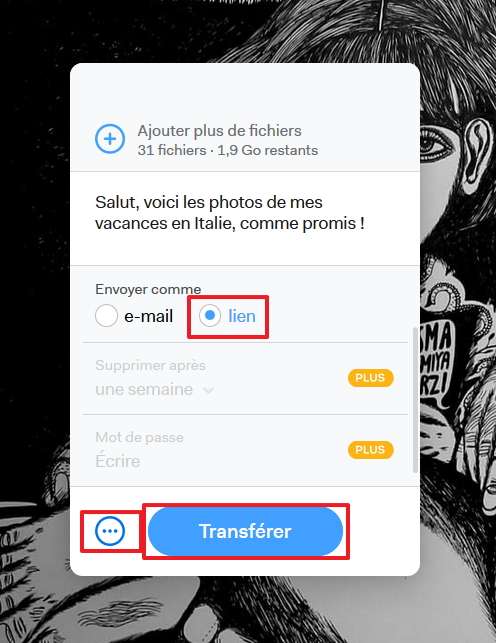
عند اكتمال التنزيل ، يظهر رابط المشاركة على الشاشة. انقر على “نسخ الرابط” لحفظه . يمكنك الآن توصيله إلى الأشخاص الذين تختارهم بالطريقة التي تناسبك (البريد الإلكتروني والرسائل الفورية والشبكات الاجتماعية وغيرها).
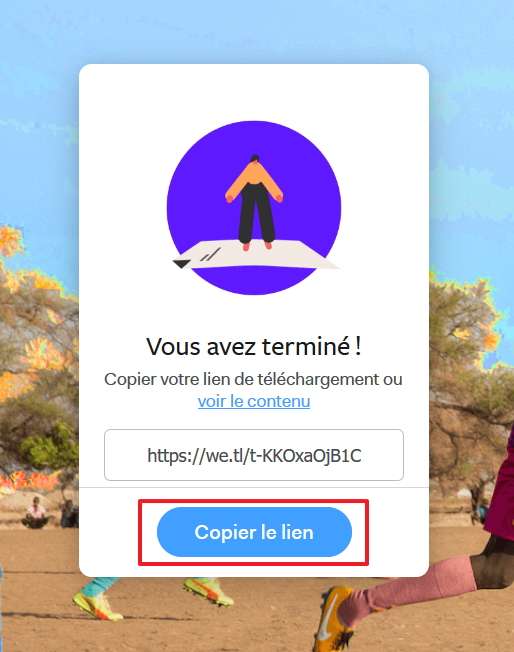
التحميل من قبل المستلم
إذا قمت بإرسال بريد إلكتروني إلى المستلمين ، فيجب عليهم النقر على الرابط الذي يحتوي عليه.
إذا قمت بتوصيل رابط مباشر ، يكفي أن يفتحه الأشخاص الذين لديهم.
في كلتا الحالتين ، يتم إعادة توجيه جهات الاتصال الخاصة بك إلى منصة WeTransfer.
كل ما عليهم فعله هو النقر على “تنزيل” لنقل ملفاتك إلى أجهزتهم.
ملاحظة: بعد 7 أيام ، يتم حذف الملفات المخزنة على WeTransfer ، وبالتالي ، لا يمكن تنزيلها.
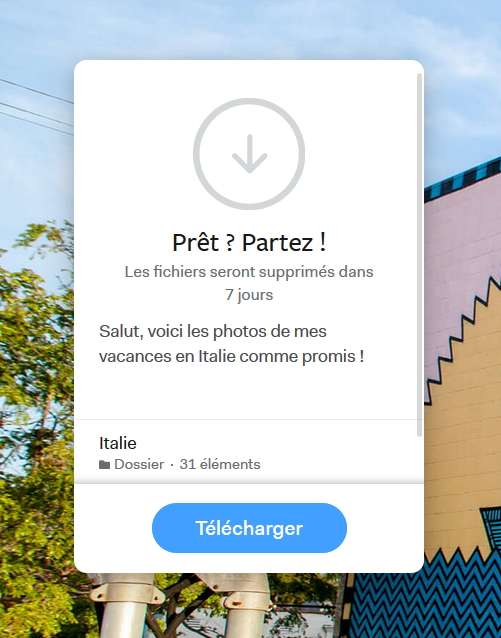
اقرأ أيضا تعلم اللغة الانجليزية من الصفر الى الاحتراف. جميع المستويات دروس مجانا
و زيادة سرعة الحاسوب و توفير المساحة على ويندوز بحدف هذه الملفات غير المهمة
و كيف تحدف بياناتك بصفة نهائية بالصور ؟ لا تقلق بعد بيع حاسوبك.
و الساعة الذكية : الساعات المتصلة تعرف الكثير عنك و تذخل في تطوير التشخيص الطبي
لمشاهدة شروحات بالفيديو تفضل بزيارة قناتنا على اليوتيوب معلومات التقني
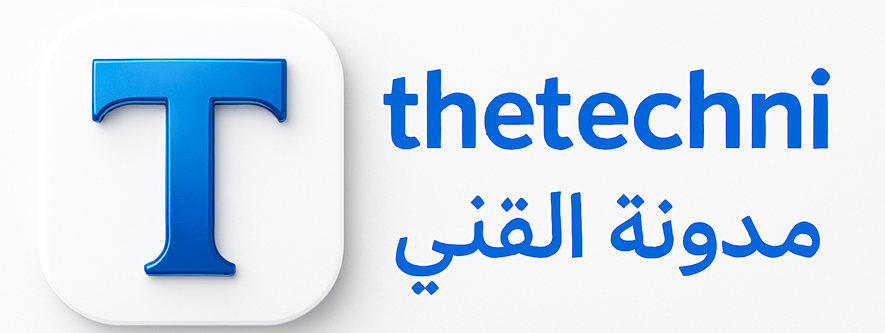










شكرا جزيلا علي المجهود الرائع والوافي في الشرح
مرحبا